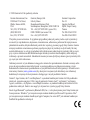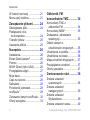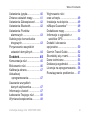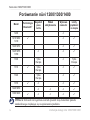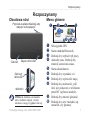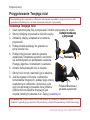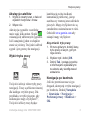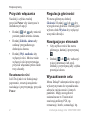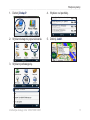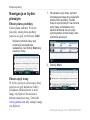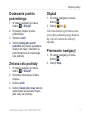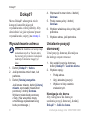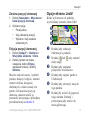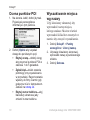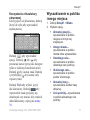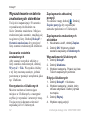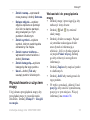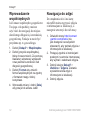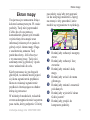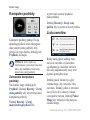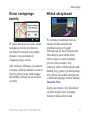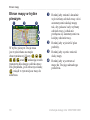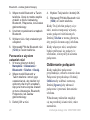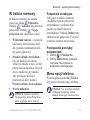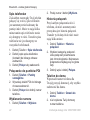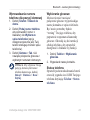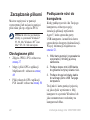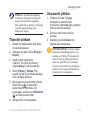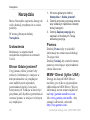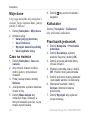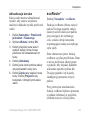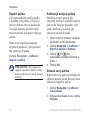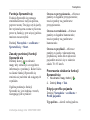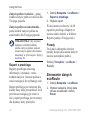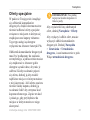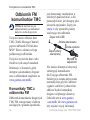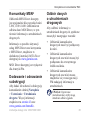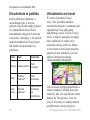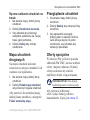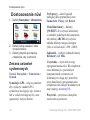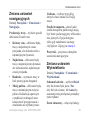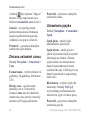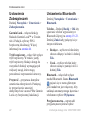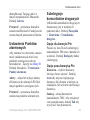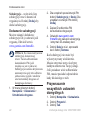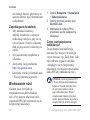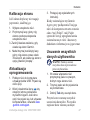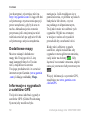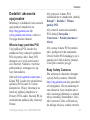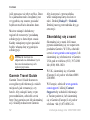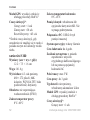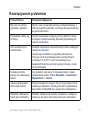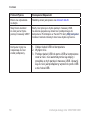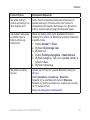nüvi
®
1200/1300/1400
instrukcja obsługi
instrukcja dla urządzeń nüvi:
1200, 1210, 1240, 1245, 1250, 1255, 1260
1300, 1310, 1340, 1350, 1370, 1390
1410, 1440, 1450, 1490

© 2010 Garmin Ltd. lub podmioty zależne
Garmin International, Inc.
1200 East 151st Street,
Olathe, Kansas 66062,
USA
Tel. (913) 397.8200 lub
(800) 800.1020
Fax (913) 397.8282
Garmin (Europe) Ltd.
Liberty House
Hounsdown Business Park,
Southampton, Hampshire, SO40 9LR UK
Tel. +44 (0) 870.8501241 (spoza UK)
0808 2380000 (na terenie UK)
Fax +44 (0) 870.8501251
Garmin Corporation
No. 68
Jangshu 2nd Road,
Sijhih, Taipei County,
Taiwan
Tel. 886/2.2642.9199
Fax 886/2.2642.9099
Wszystkie prawa zastrzeżone. Z wyjątkiem przypadków podanych poniżej, żadna część tej instrukcji
nie może być reprodukowana, kopiowana, transmitowana, odtwarzana, pobierana lub zapisywana na
jakimkolwiek nośniku, dla jakichkolwiek potrzeb bez wyraźnej, pisemnej zgody rmy Garmin. Garmin
niniejszym udziela zezwolenia na pobranie pojednycznej kopii tej instrukcji na dysk twardy lub inny
nośnik elektroniczny w celu jej przeglądania lub wydrukowania jednej kopii tej instrukcji lub jej części,
przy czym ta elektroniczna lub drukowana kopia instrukcji zawierać musi kompletny tekst niniejszej
informacji o prawach autorskich. Jakakolwiek nieautoryzowana dystrybucja komercyjna tej instrukcji lub
jej części jest ściśle zabroniona.
Informacje zawarte w tym dokumencie mogą ulec zmianie bez powiadomienia. Garmin rezerwuje sobie
prawo do wprowadzania zmian lub ulepszeń w swoim produkcie oraz dokonywania zmian w treści
dokumentu bez konieczności powiadomienia o tym jakichkolwiek osób lub organizacji. Odwiedź serwis
internetowy Garmin (www.garmin.com) aby skorzystać z najnowszych aktualizacji oraz informacji
dodatkowych związanych z korzystaniem i obsługą tego i innych produktów Garmin.
Garmin
®
, logo Garmin, nüvi
®
oraz MapSource
®
są znakami handlowymi Garmin Ltd. lub podmiotów
zależnych, zarejestrowanymi w USA i innych państwach. Garmin Lock
™
, myGarmin
™
, myGarmin
Agent
™
, ecoRoute
™
, cityXplorer
™
oraz nüMaps Guarantee
™
są znakami handlowymi Garmin Ltd. lub
podmiotów zależnych. Znaki te nie mogą być używane bez wyraźnej zgody rmy Garmin.
Znak i logo Bluetooth
®
są własnością Bluetooth SIG, Inc., i ich wykorzystanie przez rmę Garmin jest
licencjonowane. Windows
®
jest zarejestrowanym znakiem handlowym Microsoft Corporation. Mac
®
jest zarejestrowanym znakiem handlowym Apple Computer, Inc. microSD
™
jest znakiem handlowym
SanDisk lub podmiotów zależnych.

Instrukcja obsługi nüvi 1200/1300/1400 i
Spis treści
Porównanie nüvi
1200/1300/1400................... iv
Rozpoczynamy ................... 1
Obudowa nüvi............................ 1
Menu główne ............................. 1
Przygotowanie Twojego nüvi ..... 2
Przycisk włączania .................... 4
Regulacja głośności................... 4
Nawigacja po ekranach ............. 4
Wyszukiwanie celu .................... 4
Nawigacja w trybie pieszym ...... 6
Dodawanie punktu
pośredniego ............................ 7
Zmiana celu podróży ................. 7
Objazd ....................................... 7
Przerwanie nawigacji ................. 7
Dokąd? ................................ 8
Wyszukiwanie adresu ................ 8
Ustalanie pozycji domowej ........ 8
Opcje ekranu Jedź!.................... 9
Ocena punktów POI ................ 10
Wyszukiwanie miejsca
wg nazwy ............................. 10
Wyszukiwanie w pobliżu
innego miejsca .......................11
Wyszukiwanie ostatnio
znalezionych obiektów .......... 12
Wyszukiwanie z użyciem
mapy ..................................... 13
Wprowadzanie
współrzędnych ...................... 14
Nawigacja do zdjęć.................. 14
Ekran mapy ....................... 15
Komputer podróży ................... 16
Lista zwrotów .......................... 16
Ekran następnego zwrotu ........ 17
Widok skrzyżowań ................... 17
Ekran mapy w trybie pieszym .. 18
Bluetooth - zestaw
głośnomówiący................. 19
Parowanie telefonu .................. 19
Odbieranie połączeń ............... 20
Spis treści

W trakcie rozmowy ................. 21
Menu opcji telefonu ................. 21
Zarządzanie plikami.......... 24
Obsługiwane pliki..................... 24
Podłączanie nüvi
do komputera ........................ 24
Transfer plików ....................... 25
Usuwanie plików ..................... 25
Narzędzia ........................... 26
Ustawienia ............................... 26
Ekran Gdzie jestem? ............... 26
Pomoc ..................................... 26
MSN
®
Direct (tylko USA) ......... 26
Przeglądarka zdjęć .................. 27
Moje dane ................................ 28
Czas na świecie ...................... 28
Kalkulator................................. 28
Przelicznik jednostek ............... 28
ecoRoute
™.......................................................
29
Zerowanie danych ecoRoute ... 32
Oferty specjalne....................... 33
Odbiornik FM
komunikatów TMC ............ 34
Komunikaty TMC z
odbiornika FM ....................... 34
Komunikaty MSN
® ..................................
35
Dodawanie i odnawianie
subskrypcji ............................ 35
Odbiór danych o
utrudnieniach drogowych ...... 35
Utrudnienia w pobliżu .............. 36
Utrudnienia na trasie ............... 36
Mapa utrudnień drogowych ..... 37
Przeglądanie utrudnień............ 37
Oferty specjalne....................... 37
Dostosowanie nüvi ........... 38
Zmiana ustawień
systemowych ........................ 38
Zmiana ustawień
nawigacyjnych ....................... 39
Zmiana ustawień
Wyświetlania ......................... 39
Zmiana ustawień czasu ........... 40
Spis treści
ii Instrukcja obsługi nüvi 1200/1300/1400

Table of Contents
Ustawienia języka .................... 40
Zmiana ustawień mapy............ 41
Ustawienia Zabezpieczeń........ 42
Ustawienia Bluetooth ............... 42
Ustawienia Punktów
alarmowych ........................... 43
Subskrypcje komunikatów
drogowych ............................. 43
Przywracanie wszystkich
ustawień domyślnych ............ 44
Dodatek ............................. 45
Konserwacja nüvi .................... 45
Blokowanie nüvi....................... 46
Kalibracja ekranu ..................... 47
Aktualizacj
oprogramowania .................. 47
Usuwanie wszystkich
danych użytkownika .............. 47
Informacje o baterii ................. 47
Ładowanie Twojego nüvi ......... 48
Wymiana bezpiecznika ............ 48
Wyjmowanie nüvi
oraz uchwytu ........................... 49
Instalacja na kokpicie .............. 49
nüMaps Guarantee
™ ............................
49
Dodatkowe mapy ..................... 50
Informacje o sygnałach z
satelitów GPS ....................... 50
Dodatki i akcesoria
opcjonalne ............................... 50
Garmin Travel Guide ............... 52
Skontaktuj się z nami............... 52
Dane techniczne ...................... 53
Deklaracja zgodności .............. 56
Licencja na oprogramowanie... 56
Rozwiązywanie problemów ..... 57
Instrukcja obsługi nüvi 1200/1300/1400 iii

Porównanie nüvi 1200/1300/1400
Model
Technologia
Bluetooth
®
Asystent
pasa
ruchu
Widok
skrzyżowania
Wymowa
nazw ulic
Limity
prędkości
na mapie
1200
✓
1210/1260
/1410
✓ ✓ ✓
1240/1250
✓ ✓
1245/1255
/1350
✓ ✓ ✓
1300 Tylko
Europa
✓
Tylko
Europa
1310
✓
Tylko
Europa
✓ ✓
1340 Tylko
Europa
✓ ✓
1370
✓ ✓ ✓ ✓
1440/1450
✓ ✓ ✓ ✓
1390/1490
✓ ✓ ✓ ✓ ✓
UWAGA: Odwiedź www.garmin.com lub sprawdź listę elementów pakietu
standardowego znajdującą się na opakowaniu produktu.
Seria nüvi 1200/1300/1400
iv Instrukcja obsługi nüvi 1200/1300/1400

Instrukcja obsługi nüvi 1200/1300/1400 1
Rozpoczynamy
Obudowa nüvi
Złącze mini-USB
Glośnik
Slot kart
MicroSD™
Przycisk zasilania:Naciśnij aby
włączyć lub wyłączyć.
Mikrofon
UWAGA: Zależnie od modelu
nüvi, niektóre zdjęcia i zrzuty
ekranowe mogą wyglądać inaczej.
Menu główne
➊
➋
➌ ➍ ➎
➏
➐
➑
➒
➓
➊
Siła sygnału GPS.
➋
Status modułu Bluetooth.
➌
Dotknij aby wybrać tryb pracy.
➍
Aktualny czas. Dotknij aby
zmienić ustawienia czasu.
➎
Status akumulatora.
➏
Dotknij aby wyszukać cel.
➐
Dotknij aby wyświetlić mapę.
➑
Dotknij aby zadzwonić, jeśli
nüvi jest połączony z telefonem
przez BT (wybrane modele).
➒
Dotknij aby zmienić głośność.
➓
Dotknij aby użyć narzędzi, np.
ustawień, czy pomocy.
Rozpoczynamy

Przygotowanie Twojego nüvi
Przed instalacją nüvi, zapoznaj się z Ważnymi informacjami o produkcie i bezpieczeństwie w celu
sprawdzenia informacji m.in. na temat stosowania uchwytów z przyssawką.
Instalacja Twojego nüvi
1. Usuń przezroczystą folię z przyssawki. Umieść przyssawkę na szybie.
2. Odchyl dźwignię przyssawki w kierunku szyby.
3. Zatrzaśnij obejmę urządzenia na ramieniu
przyssawki.
4. Podłącz kabel zasilający do gniazda na
tylnej ścianie nüvi.
5. Podłącz drugi koniec kabla do gniazda
zapalniczki. Urządzenie powinno uruchomić
się automatycznie po podłączeniu zasilania.
Postępuj zgodnie z instrukcjami na ekranie.
6. Umieść dolną krawędż nüvi w obejmie.
7. Odchyl nüvi do tyłu i zatrzaśnij go w obejmie.
8. Jeśli korzystasz w Europie z odbiornika
komunikatów drogowych, podłącz jego antenę
zewnętrzną do odbiornika i przymocuj ją do
szyby za pomocą przyssawek na tej antenie.
(Odbiornik komunikatów drogowych jest
częścią niektórych pakietów nüvi. Zajrzyj na stronę iv.)
OSTRZEŻENIE: Product zawiera baterię litowo-jonową. Aby uniknąć jej uszkodzenia, wyjmij
urządzenie z pojazdu gdy go opuszczasz lub przechowuj je z dala od bezpośredniego światła słonecznego.
Uchwyt montaowy
z przyssawk
Podstawka
Uchwyt montaowy
z przyssawk
Podstawka
Rozpoczynamy
Przewód zasilania z
gniazda zapalniczki
2 Instrukcja obsługi nüvi 1200/1300/1400

Akwizycja satelitów
1. Wyjdź w otwarty teren, z dala od
wysokich budynków i drzew.
2. Włącz nüvi.
Akwizycja sygnałów z satelitów
może zająć kilka minut. Słupki
wskazują siłę odbieranych sygnałów.
Jeśli conajmniej jeden ze słupków
stanie się zielony, Twój nüvi odebrał
sygnał i jest gotowy do nawigacji.
Wybór trybu pracy
Samochód
Pieszy
Rower
Twój nüvi oferuje różne tryby pracy
nawigacji. Trasy są obliczane inaczej
dla każdego z trybów pracy. Dla
przykładu, w trybie pieszym, gdy
zainstaujesz mapy cityXplorer
™
,
Twój nüvi obliczy trasy będące
kombinacją ruchu środkami
komunikacji publicznej, jak np.
autobus czy tramwaj oraz odcinków
pieszych. Mapy cityXplorer nie są
standardowo zainstalowane w nüvi.
Odwiedź www.garmin.com aby
zakupić mapy cityXplorer.
Aby zmienić tryb pracy:
1. W menu głównym, dotknij ikonę
trybu pracy w lewym, górnym
rogu ekranu.
2. Wybierz tryb i dotknij
OK.
3. Dotknij
Tak, i postępuj zgodnie
z informacjami wyświetlanymi
na ekranie aby skongurować
ustawienia.
Nawigacja po bezdrożu
Jeśli nie przemieszczasz się po
drogach, skorzystaj z trybu nawigacji
po bezdrożu. Dotknij Narzędzia
> Ustawienia > Nawigacja >
Preferencje trasy > Bezdroże >
OK.
Rozpoczynamy
Instrukcja obsługi nüvi 1200/1300/1400 3

Przycisk włączania
Naciśnij i szybko zwolnij
przycisk Power aby skorzystać z
dodatkowych opcji:
Dotknij lub aby zmienić
poziom podświetlenia ekranu.
Dotknij Zablok. ekran aby
uniknąć przypadkowego
dotknięcia ekranu.
Dotknij Wył. zasilanie aby
wyłączyć nüvi. Możesz także
wyłączyć nüvi przytrzymując
przycisk włączania przez około
trzy sekundy.
Resetowanie nüvi
Jeśli Twój nüvi nie funkcjonuje
poprawnie, zresetuj urządzenie
naciskając i przytrzymując przycisk
Power.
•
•
•
Regulacja głośności
W menu głównym, dotknij
Głośność. Dotknij lub aby
wyregulować głośność. Dotknij pole
wyboru obok Wycisz aby wyłączyć
wszystkie dźwięki.
Nawigacja po ekranach
Aby szybko wrócić do menu
głównego, dotknij i przytrzymaj
.
Dotknij lub aby zobaczyć
więcej informacji lub opcji.
Dotknij i przytrzymaj aby szybko
przewijać ekran.
Wyszukiwanie celu
Menu Dokąd? udostęnia różne opcje
wykorzystywane do wyszukiwania
adresów, miejscowości i innych
punktów. Mapy szczegółowe
zainstalowane w Twoim nüvi
zawierają miliony POI, np.
restauracje, hotele, autousługi, itp.
•
•
Rozpoczynamy
4 Instrukcja obsługi nüvi 1200/1300/1400

1. Dotknij Dokąd?.
2. Wybierz kategorię wyszukiwania.
3. Wybierz podkategorię.
4. Wybierz cel podróży.
5. Dotknij Jedź!.
Rozpoczynamy
Instrukcja obsługi nüvi 1200/1300/1400

Nawigacja w trybie
pieszym
Ekran planu podróży
Ekran planu podróży W trybie
pieszym, ekran planu podróży
pojawia się gdy wybierzesz Jedź!.
Wybierz odcinek trasy aby
zobaczyć szczegółowe
wskazówki, lub dotknij Start aby
utworzyć trasę.
Ekran opcji trasy
W trybie pieszym, ekran opcji trasy
pojawia się gdy dotkniesz Jedź! i
posiadasz zainstalowane w nüvi
mapy cityXplorer dla miasta w
którym planujesz trasę. Odwiedź
www.garmin.com aby zakupić mapy
cityXplorer.
1. Na ekranie opcji trasy wybierz
interesującą trasę aby wyświetlić
ekran planu podróży. Każda
trasa z wymienionych na ekranie
opcji trasy przedstawia inny
sposób dotarcia do celu przy
wykorzystaniu komunikacji oraz
odcinków pieszych.
2. Dotknij Start.
Rozpoczynamy
Instrukcja obsługi nüvi 1200/1300/1400

Dodawanie punktu
pośredniego
1. W czasie nawigacji po trasie,
dotknij > Dokąd?.
2. Wyszukaj miejsce punktu
pośredniego.
3. Wybierz
Jedź!.
4. Dotknij
Dodaj jako punkt
pośredni aby dodać wyszukane
miejsce do trasy i odwiedzić je
przed dotarciem do wybranego
celu podróży.
Zmiana celu podróży
1. W czasie nawigacji po trasie,
dotknij > Dokąd?.
2. Wyszukaj interesujące Ciebie
miejsce.
3. Dotknij
Jedź!.
4. Dotknij
Ustaw jako nowy cel aby
wykorzystać wyszukane miejse
jako nowy cel podróży.
Objazd
1. W czasie nawigacji po trasie,
dotknij .
2. Dotknij lub .
Jeśli trasa którą się przemieszczasz
jest jedyną sensowną opcją dotarcia
do celu, nüvi może nie obliczyć
objazdu.
Przerwanie nawigacji
1. W czasie nawigacji po trasie,
dotknij .
2. Dotknij
Stop.
Rozpoczynamy
Instrukcja obsługi nüvi 1200/1300/1400

Dokąd?
Menu Dokąd? udostępnia wiele
kategorii umożliwiających
wyszukiwania celów podróży. Aby
dowiedzieć się jak wykonać proste
wyszukiwanie, zajrzyj na stronę 4.
Wyszukiwanie adresu
UWAGA: Zależnie od wersji map
zainstalowanych w Twoim nüvi,
the nazwy przycisków i kolejność
niektórych kroków mogą być
inne.
1. Dotknij
Dokąd? > Adres.
2. Jeśli potrzeba zmień stan, lub
państwo.
3. Dotknij
Szukaj wszystko.
Jeśli znasz miasto, dotknij
Literuj
miasto, wprowadź miasto/kod
pocztowy i dotknij Gotowe.
Wybierz miasto/kod pocztowy
z listy. (Nie wszystkie mapy
umożliwiają wyszukiwanie wg
kodu pocztowego.)
4. Wprowadź numer domu i dotknij
Gotowe.
5. Podaj nazwę ulicy i dotknij
Gotowe.
6. Wybierz właściwą ulicę z listy jeśli
potrzeba.
7. Wybierz adres, jeśli potrzeba.
Ustalanie pozycji
domowej
Ustal pozycję domową dla miejsca
do którego często wracasz.
1. Aby ustalić pozycję domową,
dotknij Dokąd? > Jedź do domu.
2. Wybierz opcję:
Podaj adres.
Użyj aktualnej pozycji.
Wybierz z listy ostatnio
znalezionych.
Nawigacja do domu
Aby nawigować do domu po
ustaleniu pozycji domowej, dotknij
Dokąd? > Jedź do domu.
•
•
•
Dokąd?
Instrukcja obsługi nüvi 1200/1300/1400

Zmiana pozycji domowej
1. Dotknij Narzędzia > Moje dane >
Ustal pozycję domową.
2. Wybierz opcję:
Podaj adres.
Użyj aktualnej pozycji.
Wybierz z listy ostatnio
znalezionych.
Edycja pozycji domowej
1. Dotknij Dokąd? > Ulubione >
Wszystkie ulubione > Dom.
2. Dotknij dymek na mapie,
następnie dotknij Edytuj,
wprowadź zmiany i dotknij
Gotowe.
Możesz zmienić nazwę i symbol
punktu, dołączyć zdjęcie, zmienić
numer telefonu, kategorię
ulubionych, a także usunąć ten
punkt. Jeśli usuniesz pozycję
domową, możesz ustalić ją
ponownie korzystając z procedury
przedstawionej na stronie 8.
•
•
•
Opcje ekranu Jedź!
Kiedy wybierzesz cel podróży,
wyświetlony zostanie ekran Jedź!
➍
➋
➌
➊
➎
➏
➊
Dotknij aby zobaczyć
informacje o punkcie.
➋
Dotknij lub aby zmienić
skalę mapy.
➌
Dotknij aby nawiązać
połączenie telefoniczne.
➍
Dotknij aby zapisać punkt w
Ulubionych.
➎
Dotknij aby utworzyć trasę do
tego punktu.
➏
Dotknij by wrócić do poprzed-
niego ekranu. Dotknij i
przytrzymaj aby wrócić do
menu głównego.
Dokąd?
Instrukcja obsługi nüvi 1200/1300/1400

Ocena punktów POI
1. Na ekranie Jedź!, dotknij dymek.
Pojawią się szczegółowe
informacje o tym punkcie.
2. Dotknij Opinie aby uzyskać
dostęp do poniższych opcji:
Edytuj ocenę—dotknij okrąg
aby przyznać punktowi POI w
zakresie 1 do 5 gwiazdek.
Zgłoś błąd—obiekt zostanie
pominięty przy wyszukiwaniu
w przyszłości. Raport zostanie
wysłany do rmy Garmin gdy
połączysz nüvi z komputerem.
Zobacz na stronę 24.
Edytuj numer telefonu—użyj
klawiatury ekranowej aby
zmienić numer telefonu.
•
•
•
Wyszukiwanie miejsca
wg nazwy
Użyj klawiatury ekranowej aby
wprowadzić nazwę miejsca,
którego szukasz. Możesz również
wprowadzić kilka liter zawartych w
nazwie aby zawęzić wyszukiwanie.
1. Dotknij Dokąd? > Punkty
szczególne > Literuj nazwę.
2. Używając klawiatury ekranowej,
wprowadź nazwę wyszukiwanego
obiektu.
3. Dotknij
Gotowe.
Dokąd?
10 Instrukcja obsługi nüvi 1200/1300/1400

Korzystanie z klawiatury
ekranowej
Kiedy pojawi się klawiatura, dotknij
literę lub cyfrę aby wprowadzić
żądaną nazwę.
Dotknij aby wprowadzić
spację. Dotknij lub aby
przesunąć kursor (przyciski dostępne
tylko w niektórych modelach nüvi).
Dotknij aby usunąć znak. Dotknij
i przytrzymaj aby usunąć cały
wpisany tekst.
Dotknij Tryb aby wybrać język
dla klawiatury. Dotknij aby
wprowadzić znak specjalny, np.
dwukropek czy nawias. Aby zmienić
układ klawiatury, zajrzyj na stronę
38.
Wyszukiwanie w pobliżu
innego miejsca
1. Dotknij Dokąd? > Blisko.
2. Wybierz opcję:
Aktualnej pozycji—
wyszukiwanie w pobliżu
miejsca w którym się
znajdujesz.
Innego miasta—
wyszukiwanie w pobliżu
miasta które wprowadzisz.
Ostatniego celu—
wyszukiwanie w pobliżu
ostatniego celu podróży.
Ulubionego celu—
wyszukiwanie w pobliżu
punktu Ulubionego.
Aktualnej trasy—
wyszukiwanie wzdłuż trasy
aktywnej.
Celu podróży—wyszukiwanie
w pobliżu aktualnego celu
podróży.
•
•
•
•
•
•
Dokąd?
Instrukcja obsługi nüvi 1200/1300/1400 11

12 Instrukcja obsługi nüvi 1200/1300/1400
Wyszukiwanie ostatnio
znalezionych obiektów
Twój nüvi zapamiętuje 50 ostatnio
wyszukiwanych obiektów na
liście Ostatnio znalezione. Miejsca
znalezione jako ostatnie, znajdują się
na górze tej listy. Dotknij Dokąd? >
Ostatnio znalezione aby przejrzeć
listę ostatnio znalezionych obiektów.
Usuwanie ostatnio
znalezionych
Aby usunąć wszystkie obiekty z
listy ostatnio znalezionych, dotknij
Wyczyść > Tak. Wszystkie obiekty
z tej listy zostaną usunięte, jednak
pozostaną w pamięci urządzenia jako
np. Ulubione.
Korzystanie z Ulubionych
Możesz zachować interesujące
miejsca w Ulubionych, a następnie
szybko je wyszukać i utworzyć trasę.
Twoja pozycja domowa również
zapisana jest w Ulubionych.
Zapisywanie aktualnej
pozycji
Na ekranie mapy dotknij . Dotknij
Zapisz pozycję aby zapamiętać
aktualne położenie w Ulubionych.
Zapisywanie znalezionych
obiektów
1. Na ekranie Jedź!, dotknij Zapisz.
2. Dotknij
OK. Wybrany obiekt
zostanie zapisany w Ulubionych.
Wyszukiwanie Ulubionych
1. Dotknij Dokąd?.
2. Dotknij
Ulubione.
3. Wybierz kategorię. Pojawi się lista
Twoich zapisanych punktów.
Edycja Ulubionych
1. Dotknij Dokąd? > Ulubione.
2. Wybierz kategorię i obiekt, który
chcesz edytować. Dotknij dymek
na mapie.
3. Dotknij
Edytuj.
4. Wybierz opcję edycji:
Dokąd?

Zmień nazwę—wprowadź
nową nazwę i dotknij Gotowe.
Dołącz zdjęcie—wybierz
zdjęcie zapisane w pamięci
nüvi lub na karcie pamięci,
aby powiązać je z tym
punktem Ulubionym.
Zmień symbol—wybierz
symbol, którym punkt będzie
oznaczony na mapie.
Zmień numer telefonu—
wprowadź numer telefonu i
dotknij Gotowe.
Zmień kategorię—wybierz
kategorię dla tego punktu.
Usuń—dotknij Tak aby
usunąć punkt z Ulubionych.
Wyszukiwanie z użyciem
mapy
Użyj ekranu przeglądania mapy aby
przeglądać mapę w poszukiwaniu
obiektów. Dotknij Dokąd? > Znajdź
na mapie.
•
•
•
•
•
•
Wskazówki do przeglądania
mapy
Dotknij mapę i przeciągnij ją aby
zobaczyć inny obszar.
Dotknij lub by zmienić
skalę mapy.
Dotknij obiekt na mapie. Pojawi
się strzałka wskazująca obiekt
oraz dymek z informacją o
obiekcie. Jeśli w dymku pojawia
się napis Pokaż więcej, dotknij
go aby zobaczyć szczegółowe
informacje.
Dotknij Zapisz aby zapisać punkt
w ulubionych.
Dotknij Jedź! aby nawigować do
tego punktu.
W trybie symulacji, doktnij Ustal
pozycję aby ustawić symulowaną
pozycję w tym miejscu. Więcej
informacji na stronie 38.
•
•
•
•
•
•
Dokąd?
Instrukcja obsługi nüvi 1200/1300/1400 13

Wprowadzanie
współrzędnych
Jeśli znasz współrzędne geograczne
Twojego celu podróży, możesz
użyć nüvi do nawigacji do miejsca
określonego długością i szerokością
geograczną. Funkcja ta może być
przydatna np. w geocachingu.
1. Dotknij Dokąd? > Współrzędne.
2. Dotknij przycisk współrzędnej,
którą chcesz zmienić. Za pomocą
klawiatury ekranowej wprowadź
nową wartość szerokości i/lub
długości geogracznej.
3. Dotknij
Format aby zmienić
format współrzędnych na zgodny
z formatem mapy z której
korzystasz.
4. Wprowadź zmiany i dotknij
Dalej
aby przejść do ekranu Jedź!.
Nawigacja do zdjęć
Do urządzenia nüvi i na kartę
microSD można wgrywać zdjęcia
z informacjami o lokalizacji, a
następnie utworzyć do nich trasy.
1. Odwiedź stronę http://connect
.garmin.com/photos (nie
jest dostępna na wszystkich
obszarach), aby pobrać zdjęcia z
informacjami o lokalizacji.
2. Postępuj zgodnie z instrukcjami
podanymi na stronie internetowej,
aby wybrać i załadować zdjęcia.
3. Dotknij kolejno
Dokąd? >
Ulubione > Zdjęcia. Zostanie
wyświetlona lista zdjęć z
informacjami o lokalizacji.
4. Dotknij zdjęcia.
Dokąd?
14 Instrukcja obsługi nüvi 1200/1300/1400l
Strona się ładuje...
Strona się ładuje...
Strona się ładuje...
Strona się ładuje...
Strona się ładuje...
Strona się ładuje...
Strona się ładuje...
Strona się ładuje...
Strona się ładuje...
Strona się ładuje...
Strona się ładuje...
Strona się ładuje...
Strona się ładuje...
Strona się ładuje...
Strona się ładuje...
Strona się ładuje...
Strona się ładuje...
Strona się ładuje...
Strona się ładuje...
Strona się ładuje...
Strona się ładuje...
Strona się ładuje...
Strona się ładuje...
Strona się ładuje...
Strona się ładuje...
Strona się ładuje...
Strona się ładuje...
Strona się ładuje...
Strona się ładuje...
Strona się ładuje...
Strona się ładuje...
Strona się ładuje...
Strona się ładuje...
Strona się ładuje...
Strona się ładuje...
Strona się ładuje...
Strona się ładuje...
Strona się ładuje...
Strona się ładuje...
Strona się ładuje...
Strona się ładuje...
Strona się ładuje...
Strona się ładuje...
Strona się ładuje...
Strona się ładuje...
Strona się ładuje...
Strona się ładuje...
Strona się ładuje...
-
 1
1
-
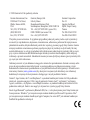 2
2
-
 3
3
-
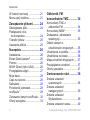 4
4
-
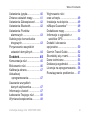 5
5
-
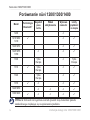 6
6
-
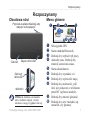 7
7
-
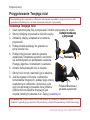 8
8
-
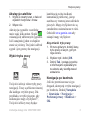 9
9
-
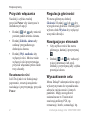 10
10
-
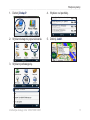 11
11
-
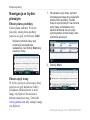 12
12
-
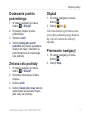 13
13
-
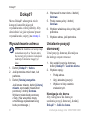 14
14
-
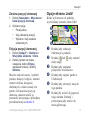 15
15
-
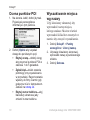 16
16
-
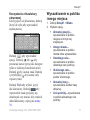 17
17
-
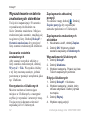 18
18
-
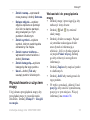 19
19
-
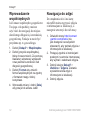 20
20
-
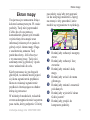 21
21
-
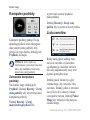 22
22
-
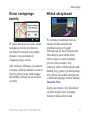 23
23
-
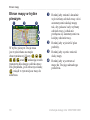 24
24
-
 25
25
-
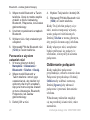 26
26
-
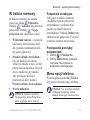 27
27
-
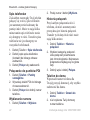 28
28
-
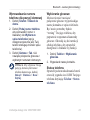 29
29
-
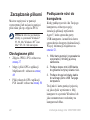 30
30
-
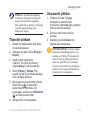 31
31
-
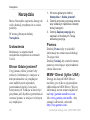 32
32
-
 33
33
-
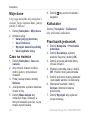 34
34
-
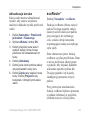 35
35
-
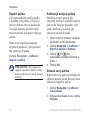 36
36
-
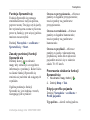 37
37
-
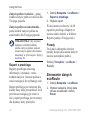 38
38
-
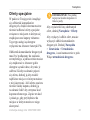 39
39
-
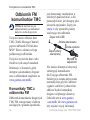 40
40
-
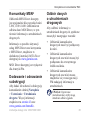 41
41
-
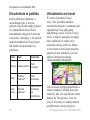 42
42
-
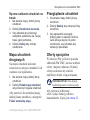 43
43
-
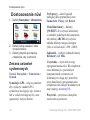 44
44
-
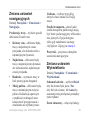 45
45
-
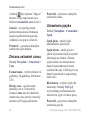 46
46
-
 47
47
-
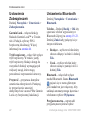 48
48
-
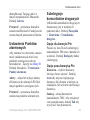 49
49
-
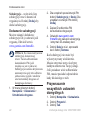 50
50
-
 51
51
-
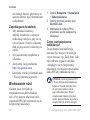 52
52
-
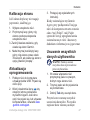 53
53
-
 54
54
-
 55
55
-
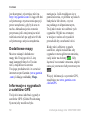 56
56
-
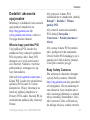 57
57
-
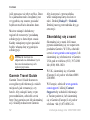 58
58
-
 59
59
-
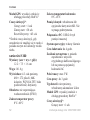 60
60
-
 61
61
-
 62
62
-
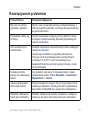 63
63
-
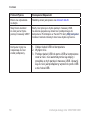 64
64
-
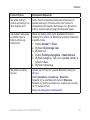 65
65
-
 66
66
-
 67
67
-
 68
68
Powiązane artykuły
-
Garmin NUVI 765T Instrukcja obsługi
-
Garmin nuvi 1200, GPS, Europe RACC Instrukcja obsługi
-
Garmin Mopar nuvi 1490T Instrukcja obsługi
-
Garmin nuvi265WT Instrukcja obsługi
-
Garmin nüvi® 500 Instrukcja obsługi
-
Garmin nuvi 885T Instrukcja obsługi
-
Garmin nuvi2585TV instrukcja
-
Garmin nüvi® 2475LT Instrukcja obsługi
-
Garmin nuvi 3890,GPS,EU instrukcja
-
Garmin nuvi3750 Instrukcja obsługi